Cara Memperjelas Video yang Blur Tanpa Aplikasi
Pada saat kita merekam video di HP maupun kamera, terkadang video tersebut terlihat blur atau tidak jernih. Sehingga hasil video yang sudah dibuat menjadi tidak sesuai dengan harapan. Apalagi jika Anda membuat video untuk pelanggan maka dapat membuat kualitas skill Anda diragukan.
Untuk memperjelas video yang blur, Anda dapat melakukannya tanpa Aplikasi sehingga Anda tidak tidak perlu repot-repot menginstal aplikasi di HP Anda. Untuk mengubah video menjadi HD Anda bisa memanfaatkan situs yang memiliki fitur video converter yang cukup bermanfaat karena dapat digunakan untuk membuat video blur agar terlihat jelas.
Untuk penggunaannya Anda bisa memakai Smartphone Android dan Iphone. Selain itu juga bisa menggunakan PC dan Laptop. Sehingga Anda dapat mengedit video blur menjadi terlihat jernih dan jelas pada saat di tonton.
Saya sendiri sudah sering memperjelas video tanpa perlu memakai Aplikasi apapun karena tidak dapat mengurangi penyimpanan memori di HP yang saya gunakan. Jika Anda tertarik untuk mengikuti tutorial yang saya buat, maka silakan simak pembahasan dibawah ini.
Cara Mengatasi Video yang Blur
Untuk mengatasi video yang terlihat blur, perlu dilakukan beberapa tindakan agar hal tersebut bisa Anda atasi. Berikut beberapa tips yang sobat-tutorial berikan:
- Bersihkan lensa kamera yang dipakai, jika memakai HP sebaiknya gunakan tisu atau kain halus untuk membersihkan lensa kamera agar bisa merekam video dengan jelas karena jika ada debu yang menempel pada lensa maka dapat mengakibatkan kamera menjadi buram sehingga mengakibatkan video terlihat blur
- Atur kualitas resolusi video Anda, karena jika memakai resolusi yang kecil maka dapat mengakibatkan video tersebut tidak jernih dilihat. Anda bisa memakai resolusi 1280 x 720 yang sangat bagus dipakai.
Cara Memperjelas Video yang Blur Tanpa Aplikasi
Seperti yang sudah saya jelaskan diatas, kita akan akan membuat video terlihat lebih jelas yang sebelumnya terlihat blur dengan tidak memakai aplikasi. Disini Anda dapat menggunakan situs online-convert.com yang memiliki fitur sangat lengkap yang dapat menjernihkan video dan meng HD kan video jenis apapun.
Adapun fitur dari online convert sebagai berikut:
1. Mampu menkonversi audio, dokumen, gambar, perangkat lunak dan Ebook
2. Bisa konversi video ke format MKV, MP4, MOV dan lainnya
3. Bisa mengatur dan mengganti ukuran layar video
4. Mengganti bitrate video
5. Mengatur dan memilih resolusi video
Berikut langkah-langkah dalam memperjelas video blur:
- Pertama siapkan video yang blur dan ingin diperjelas agar jernih dilihat. Jika sudah, silakan kunjungi webstite online-convert. Anda bisa klik link yang sudah saya berikan
- Lalu pada tampilan situs tersebut, scroll kebawah sampai menemukan pilihan menu Konverter Video
- Selanjutnya pilih jenis konversi video yang diinginkan. Misalnya Konversi ke MP4
- Nantinya Anda akan diarahkan ke tampilan baru, dimana Anda harus memasukkan video dengan cara memilih tombol Pilih File
- Setelah video berhasil dimasukkan. Silakan Anda atur preset, ukuran layar dan bitrate dari video tersebut
- Jika sudah. Pilih tombol Mulai untuk memulai proses konversi video
- Tunggu beberapa saat sampai video sudah selesai di konversi, lalu kemudian lihat hasilnya yang sebelumnya terlihat blur kini sudah terlihat jelas
- Selesai
Cara Ke 2
Selain cara diatas, Anda juga dapat memakai situs ConvertFile yang bisa dipakai untuk mengatasi video blur agar menjadi lebih jelas dilihat. Untuk tutorialnya, Anda hanya perlu mengunjungi situs tersebut kemudian memasukkan video lalu memilih format video dan audio agar menghasilkan kualitas video yang jernih dan tidak blur.
Dengan mengikuti cara diatas, maka Anda bisa mengedit video yang blur menjadi terlihat lebih jelas di HP Android dan Iphone. Anda dapat melakukannya di HP, Laptop dan Tablet, Anda juga bisa mengerjakannya kapanpun dan dimanapun asalkan Anda bisa terhubung dengan jaringan internet.
Adapun situs lainnya yang bisa mengatasi video blur sebagai berikut:
- free-make
- zamzar
- online-audio-converter.com
- files-conversion.com
Tips membuat video yang blur agar jelas dilihat
Adapun tips yang bisa saya berikan agar video yang sudah blur dapat anda jernihkan kembali sebagai berikut:
- Usahakan pada saat konversi video, sebaiknya gunakan resolusi yang lebih baik dari video aslinya
- Gunakan bitrate video yang sesuai agar bisa mendapatkan hasil yang pas
- Gunakan aplikasi editing video seperti Adobe Primere dan Sony Vegas Pro yang memiliki tools cukup lengkap. Jika masih belum mahir menggunakan aplikasi tersebut maka solusinya gunakan situs atau website yang memiliki fitur yang bisa mengurangi efek blur dan menjernihkan video
Akhir Kata
Demikianlah pembahasan mengenai cara memperjelas video yang blur tanpa aplikasi. Semoga dengan mengikuti tutorial yang saya buat dapat membantu Anda dalam memperbaiki video yang terlihat blur menjadi jernih. Sekian dan terima kasih.
Baca juga:


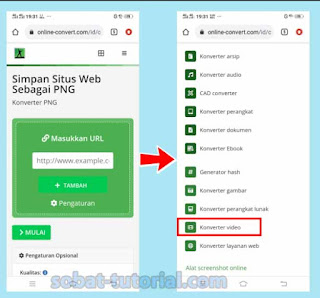
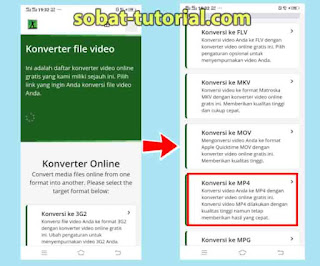

Post a Comment for "Cara Memperjelas Video yang Blur Tanpa Aplikasi"